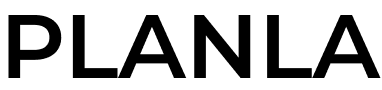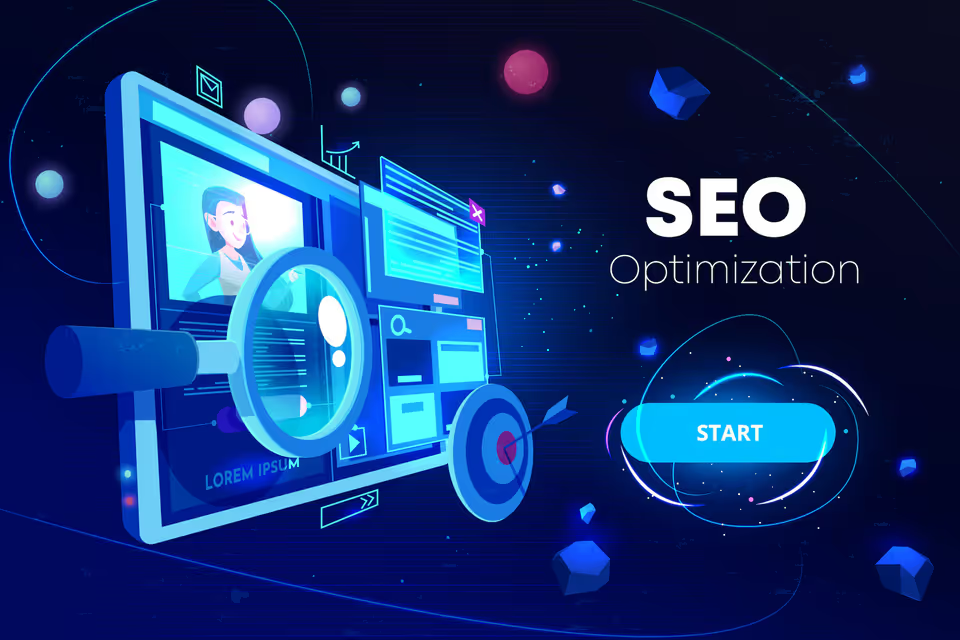Online Mağaza Nasıl Oluşturulur?
Online randevu sayfasının nasıl oluşturulacağını öğrenin.
Merhaba! Bu videoda, online randevu sayfasının nasıl oluşturulacağını adım adım anlatacağız. Videomuzu izlemeye hemen başlayın. Keyifli seyirler!
Planla’da Online Mağaza Ayarları Nasıl Yapılır?
Müşteriler kendi randevularını online olarak kolayca alabilsin!
Online mağaza özelliği sayesinde müşterileriniz size ulaşmak için aramak zorunda kalmaz. Diledikleri hizmeti, tarihi ve saati seçerek randevularını hızlıca oluşturabilir. Peki bu sistemi nasıl aktif hale getireceksiniz? İşte adım adım rehber 👇
1. Online Mağazayı Açın
Planla uygulamasında sağ alt köşedeki siyah üç noktaya tıklayın → Ayarlar > Online Mağaza sekmesine girin.
İlk olarak “Online mağaza sistemi açılsın mı?” sorusunu yeşile getirerek sistemi aktif hale getirin.
2. Online Randevu Linkinizi Oluşturun
Sistemde oluşturulacak linkin sonunda işletme adınız yer alır. Bu adı:
- Tamamı küçük harflerle
- İngilizce karakter kullanarak yazmalısınız
Örnek bir online randevu sayfasını incelemek ve müşteri gözüyle deneyimlemek için hemen aşağıdaki linke tıklayın.
👉 https://planla.co/guzellikmerkezi
3. İşletme Açıklamanızı Yazın
Aşağıdaki kutuya işletmenizi tanıtan kısa bir metin girin.
Örnek: “Bireysel ve çift terapileriyle danışanlarıma destek oluyorum.”
4. Görüntüleme Ayarları
- Hizmet süreleri gösterilsin mi?
İsterseniz süreleri müşterileriniz görebilir.
(Örn: 60 dk. gibi) - Hizmet fiyatları gösterilsin mi?
Fiyatları gizleyebilir veya açıkça gösterebilirsiniz.
(Tercihinize göre evet/hayır)
5. Personel Seçimi
“Müşteriler personel seçebilsin mi?” sorusuna:
- Evet derseniz, müşteri randevu alırken personel seçebilir.
- Hayır derseniz, sistem otomatik olarak atama yapar.
(Özellikle birden fazla personel varsa “evet” seçmek işlevsel olabilir.)
6. Randevu İptali Ayarı
“Müşteriler kendi randevularını iptal edebilsin mi?”
- Evet: Mesajda “Randevuyu iptal etmek için tıklayın” linki çıkar.
- Hayır: Sadece siz iptal edebilirsiniz.
7. SMS Doğrulama (Sahte Randevuları Önleme)
“SMS doğrulaması ile sahte randevular önlensin mi?”
- Evet seçeneğini aktif ederseniz, müşteriye randevuyu tamamlamadan önce bir kod gönderilir. Kodu doğru girmezse randevu oluşmaz.
Bu özellik sahte randevulara karşı güçlü bir önlemdir.
8. Bildirim Alacak Numara
Yeni bir randevu oluşturulduğunda hangi telefon numarasına bildirim gelsin istiyorsanız, onu yazın.
(Örn: işletme hattı ya da kendi numaranız, başında “0” olmadan)
9. Görsel ve Asistan Ayarları
- Planla logosu online mağazada gösterilsin mi?
Evet: Profesyonel bir görünüm sağlar. - Sohbet asistanı aktif edilsin mi?
Evet derseniz, müşteriler size dair sık sorulan soruların yanıtlarını sohbetten alabilir.
10. Ayarları Kaydedin
Tüm ayarlar tamamlandıysa “Ayarları Güncelle” butonuna tıklayın.
Ardından oluşturduğunuz online randevu linkinizi kopyalayarak Instagram biyografinize, WhatsApp’a ya da Google işletme profilinize ekleyebilirsiniz.
Deneme Zamanı!
Linki açıp bir müşteri gibi hizmet seçerek, tarih ve saat belirleyerek ve bilgileri girip randevu oluşturmayı deneyin.
SMS doğrulama açıksa, cep telefonunuza kod gelecektir. Bu kodu girerek işlemi tamamlayabilirsiniz.
Artık müşterileriniz siz müsait olmasanız bile kendi randevusunu oluşturabilir!
Daha az telefon trafiği, daha fazla düzen, daha profesyonel görünüm 🌟
Herhangi bir sorunuz olduğunda bize yazmaktan çekinmeyin 💬
Yardım ve Destek
Planla ile ilgili sorularınız mı var? Size yardımcı olmaktan memnuniyet duyarız. Aşağıdaki iletişim kanallarımızdan bize kolayca ulaşabilirsiniz.
Telefon Desteği
Planla uygulamasıyla ilgili her türlü sorunuz için profesyonel destek ekibimize telefonla ulaşabilirsiniz.
Telefon: 0531 379 67 41
Çalışma Saatleri: Hafta içi 10:00 – 18:00
WhatsApp Desteği
Anında ve pratik bir destek için WhatsApp hattımızdan bize yazabilirsiniz. Sorularınızı iletin, hızlıca yanıtlayalım.
WhatsApp: +90 850 307 5471
Çalışma Saatleri: Her gün 08:00 – 23:00
Sosyal Medya
Ayrıca, sosyal medya hesaplarımız üzerinden de bizimle iletişime geçebilir, güncellemelerimizden haberdar olabilir ve topluluğumuzun bir parçası olabilirsiniz.
Bizi takip edin!
X
LinkedIn
YouTube
Facebook
Instagram
PLANLA.CO